
|
|
|
カテゴリ:セキュリティ
Google Chromeには「プライバシーとセキュリティ」を設定できる機能がある。設定の状況では、そのプライバシーやセキュリティが、自分が考えているほどには守られていない可能性がある。セキュリティを強化するか、自分の使い勝手を重視するかを自分で決めるという事だ。 その設定をいつでも確認できる。 1.Google Chromeの画面右上の三つの縦の点(その他アイコン)をクリックし、出て来たリストから、「設定」をクリックする。 2.画面右側のリストから、「プライバシーとセキュリティ」をクリックする。 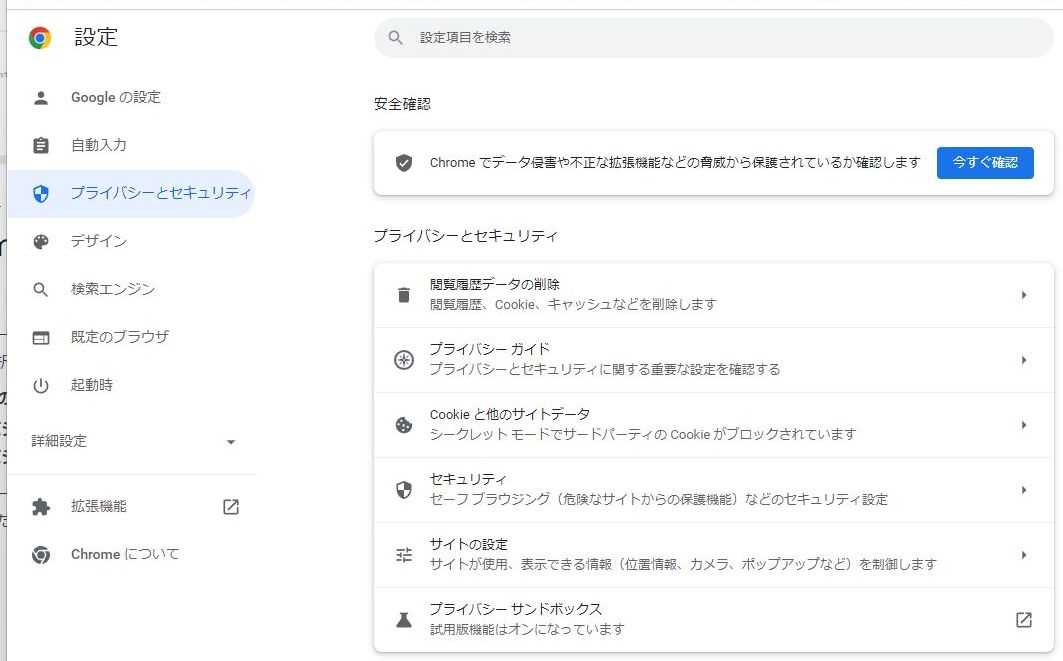 3.上のような画面が表示されるので、「安全確認」の下に表示されている「今すぐ確認」をクリックする。 そうすると、Chromeのバージョンの確認、パスワードの脆弱性、セーフブラウジング設定確認、拡張機能の保護、有害なソフトウエアの確認、が行われる。 それぞれの項目での詳細は、項目の右の矢印マークをクリックすると表示される。問題がある場合には、設定を変更すればよい。 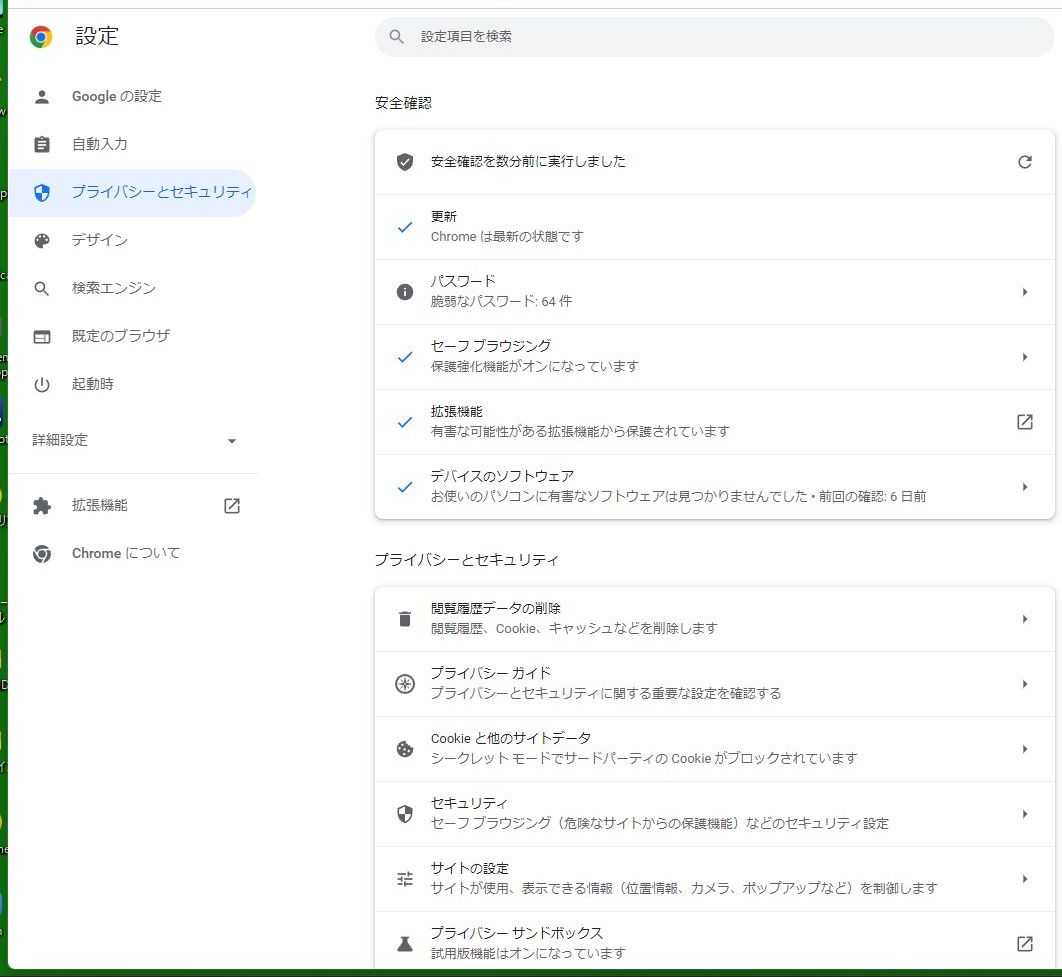 安全確認が終了したのが上の画面である。 この画面で、「プライバシーとセキュリティ」の下に表示されている、「閲覧履歴データの削除」、「プライバシーガイド」などの項目も、その右側の矢印マークをクリックすると、設定が確認できて、変更も可能なので、時々確認しておくとセキュリティ強化になる。 お気に入りの記事を「いいね!」で応援しよう
最終更新日
2022.05.29 11:19:20
コメント(0) | コメントを書く
[セキュリティ] カテゴリの最新記事
|